كيفية عمل نسخة احتياطية من السجل واستعادته في نظام التشغيل Windows 11/10
قبل العمل في سجل Windows(Windows Registry) ، من الأفضل دائمًا إجراء نسخ احتياطي له أولاً ، بحيث يكون لديك خيار الاستعادة ، في حالة حدوث خطأ ما. توضح هذه المقالة الطرق المختلفة للنسخ الاحتياطي واستعادة سجل Windows(Windows Registry) أو خلايا النحل الخاصة به.
موقع ملف النسخ الاحتياطي التسجيل
يتضمن Windows 11/10/8/7 مهمة مجدولة تقوم بإنشاء نسخ احتياطية من سجل Windows(Windows Registry) بانتظام عندما يكون النظام في وضع الخمول. يتم وضع هذه النسخ الاحتياطية في الموقع التالي ، والذي يتم استخدامه في عملية استعادة النظام(System Restore) :
C:\Windows\System32\config\RegBack
قراءة: (Read: )أين توجد ملفات تسجيل Windows ؟
النسخ الاحتياطي(Backup) واستعادة التسجيل(Restore Registry) في Windows 11/10
قبل أن تبدأ ، من الجيد إنشاء نقطة استعادة النظام أولاً.
سجل النسخ الاحتياطي
يمكنك حفظ السجل(Registry) أو نسخه احتياطيًا باستخدام Regedit أو محرر التسجيل(Registry Editor) في Windows . افتح مربع Run ، واكتب (Run)regedit واضغط(regedit) على Enter لفتح محرر التسجيل .
لعمل نسخة احتياطية من السجل الكامل(back up the complete Registry) ، افتح Regedit ، وحدد الكمبيوتر(Computer) وانقر عليه بزر الماوس الأيمن. الآن حدد تصدير(Export) . امنح الملف اسمًا وحدد الموقع الذي تريد حفظه فيه.
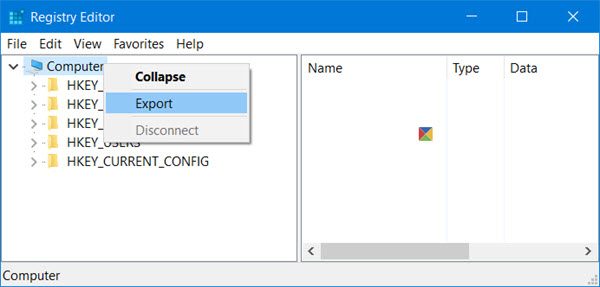
سيتم حفظ النسخة الاحتياطية الكاملة للسجل كملف .reg.
لنسخ جزء من السجل احتياطيًا(back up a part of the Registry) ، انتقل إلى مفتاح التسجيل أو الخلية(Registry key or Hive) التي ترغب في ذلك. لعمل نسخة احتياطية منه ، انقر فوق File > Export .
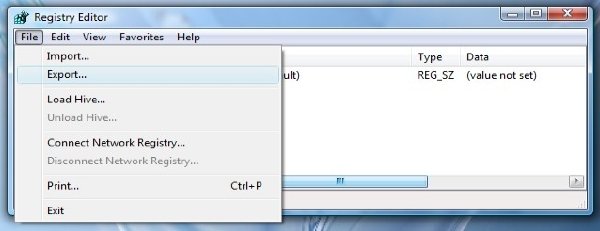
يمكنك حفظ السجل الخاص بك أو نسخه احتياطيًا بالتنسيقات التالية:
- ملف تسجيل .reg ،
- ملفات خلية التسجيل(Registry Hive Files) . يحفظ صورة ثنائية
- ملفات نصية(Text Files) يمكن قراءتها في برنامج " المفكرة "(Notepad)
- تنسيق Win9x / NT4 الأقدم.

حدد نطاق التصدير(Export range) الخاص بك وحفظ(Save as) كنوع وانقر فوق حفظ(Save) لحفظ النسخة الاحتياطية.
قراءة(Read) : كيفية استعادة السجل باستخدام موجه الأوامر(restore the Registry using Command Prompt) .
مفاتيح التسجيل(Registry Keys) التي لم يتم نسخها احتياطيًا عند إنشاء نقطة استعادة للنظام

يتم نسخ معظم التسجيل احتياطيًا عند إنشاء نقطة استعادة للنظام. أقول أكثر لأن المفاتيح التي لم يتم تضمينها مدرجة في:
HKEY_LOCAL_MACHINE\System\ControlSet001\Control\BackupRestore\KeysNotToRestore
متى & لماذا يقوم Windows بحفظ السجل تلقائيًا
يحفظ نظام التشغيل Windows السجل تلقائيًا ، في كل مرة يتم فيها إنشاء نقطة استعادة للنظام - سواء أكان ذلك تلقائيًا أم يدويًا.
يعد هذا مفيدًا ، لأنه عندما تقوم باستعادة جهاز الكمبيوتر الخاص بك إلى نقطة سابقة ، فإن نظام التشغيل يحتاج أيضًا إلى نسخة احتياطية من السجل القديم ، من أجل إنشاء جهاز كمبيوتر مستعاد يعمل. ليس من المهم استعادة الملفات فقط ، ولكن على نفس القدر من الأهمية ، إن لم يكن أكثر ، استعادة السجل الذي تم نسخه احتياطيًا أيضًا. هذا هو وقت ولماذا يقوم Windows بحفظ السجل(Registry) تلقائيًا.
ستؤثر استعادة النظام على ملفات النظام والبرامج وإعدادات(System Restore will affect your system files, programs, and registry settings) التسجيل . يمكنه أيضًا إجراء تغييرات على البرامج النصية وملفات الدُفعات وأنواع أخرى من الملفات القابلة للتنفيذ على جهاز الكمبيوتر الذي يعمل بنظام Windows(Windows) . لذلك سيتم عكس أي تغييرات تم إجراؤها على هذه الملفات. لن تؤثر استعادة النظام على مجلد المستندات أو الملفات الشخصية مثل الصور ورسائل البريد الإلكتروني وما إلى ذلك ، ولكن قد تجد الملفات الموجودة على سطح المكتب مفقودة. (System Restore)لذلك قد ترغب في نقل مستنداتك الشخصية من سطح المكتب إلى مكان آمن قبل إجراء استعادة النظام(System Restore) .
قراءة(Read) : اجعل Windows يقوم بعمل نسخة احتياطية من السجل تلقائيًا .
استعادة التسجيل
لاستعادة السجل من خلية تم تصديرها ، في الجزء الأيمن من محرر التسجيل(Registry Editor) ، حدد مفتاح التسجيل(Registry) المطلوب ، حيث تريد إجراء الاستعادة.
بعد ذلك ، انقر فوق Files > Import في قائمة ملف(File) . انتقل(Navigate) إلى الملف الذي تم نسخه احتياطيًا. انقر فوق "موافق(Click OK) " لمطالبة التأكيد.
بدلاً من ذلك ، يمكنك أيضًا النقر نقرًا مزدوجًا فوق ملف .reg الذي تم نسخه احتياطيًا لإضافته مباشرةً.(Alternatively, you can also simply double-click the backed up .reg file, to directly add it.)
إذا وجدت هذا صعبًا بعض الشيء ، فيمكنك دائمًا استخدام الأدوات المجانية لتحقيق نفس الشيء.
قراءة(Read) : كيفية إصلاح التسجيل التالف أو التالف(How to repair corrupted or damaged Registry) .
برنامج النسخ الاحتياطي التسجيل المجاني
- RegBack هو برنامج نسخ احتياطي مجاني للسجل(Registry) يتيح لك النسخ الاحتياطي واستعادة سجل Windows(Windows Registry) في بضع ثوانٍ.
- ERUNTgui هي واجهة مستخدم رسومية لبرنامج النسخ الاحتياطي والاستعادة الشهير للسجل ERUNT(ERUNT) و NTREGOPT .
- (Registrar Registry Manager)يتيح لك برنامج Registrar Registry Manager إدارة سجل Windows(Windows Registry) بسهولة .
Related posts
كيفية Backup and Restore Quick Access Folders في Windows 10
كيفية Backup or Restore default Power خطط في Windows 10
Driver Backup & Restore software مجانا ل Windows 10
كيفية Backup and Restore Drivers في Windows 10
كيفية استعادة الإصدارات السابقة من Files and Folders في Windows 11/10
Error 0x80070013 ل System Restore، Backup or Windows Update Fix
كيفية Backup and Restore Photos إعدادات التطبيق في Windows 10
Best مجانا file and folder synchronization software لنظام التشغيل Windows 10
كيفية النسخ الاحتياطي واستعادة إعدادات Folder View في Windows 10
استيراد، Export، Repair، Restore Default Firewall Policy في Windows 10
حذف System Restore Points أو الذهاب مفقود في Windows 10
كيفية إنشاء أو استعادة System Image في Windows 10
كيفية حذف الفرد System Restore Point في Windows 10
Regbak يتيح لك النسخ الاحتياطي واستعادة Windows Registry بسهولة
كيفية إضافة Registry Editor إلى Control Panel في Windows 10
Backup and Restore WiFi أو Wireless Network Profiles في Windows 10
Best مجانا Email Backup software ل Windows 10
كيفية تناول الملكية والتحكم الكامل في Registry keysin Windows 10
كيفية استعادة Registry باستخدام Command Prompt في Windows 11/10
كيفية جدولة System Restore نقطة في Windows 10
